Linux服务器部署web项目的步骤和方法
一、简单介绍
首先,笔者来做一个大体的介绍。笔者是使用虚拟机装的centOS6.3版的linux服务,并使用xshell终端工具进行操作。另外,笔者给虚拟机中安装的服务器配置了一个局域网中未被使用的ip。然后,项目使用的数据库是在本机win10上的mysql数据库。本机的ip配置如下图:
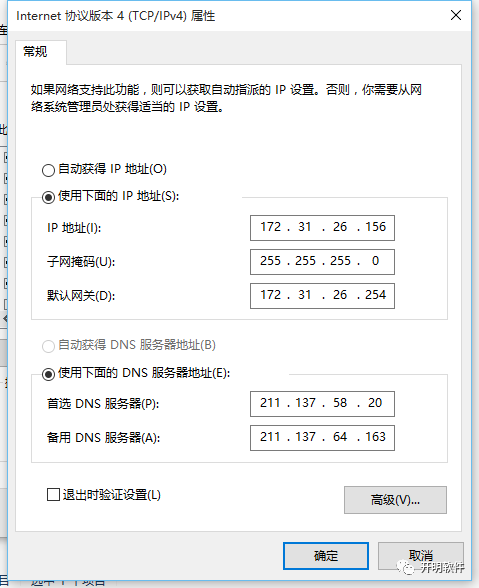
另外,要设置本机win10上的mysql的3306端口可被其它主机访问,设置如下图:

二、在虚拟机中安装linux –cenOS6.3
不会安装linux的童鞋,可以下载一个虚拟机,在虚拟机中安装linux系统,免得在真实机中试验。现在centOS6.3这个版本还是挺稳定,用得比较多的,大家可以参照网上的教程或者视频进行安装。
三、在服务器中配置ip、网关和dns
可以使用linux自带的setup工具进行配置,或者通过命令也可以,ip配置如下图:
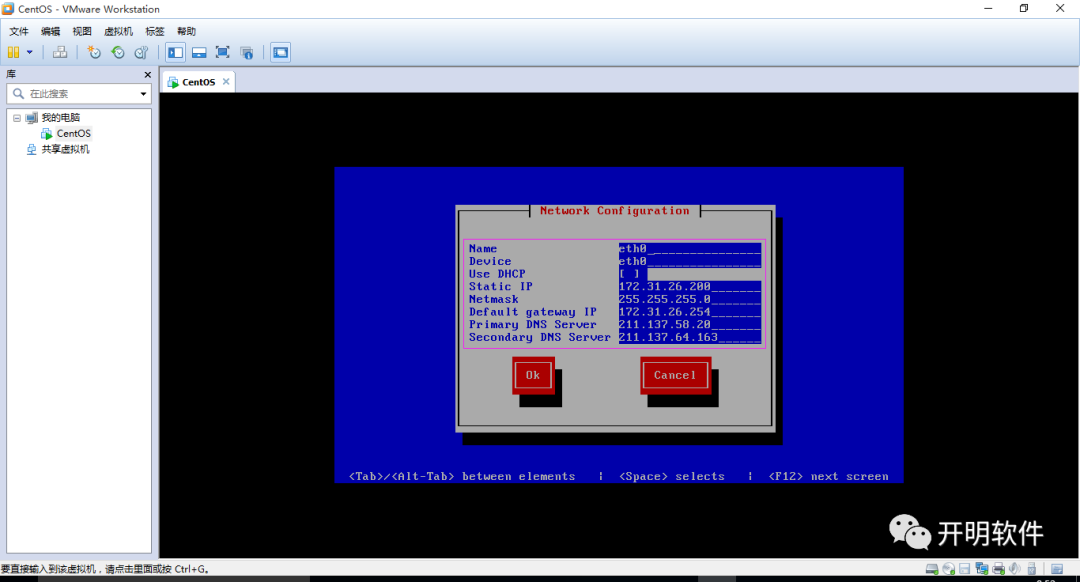
然后,使用命令ifdown eth0 / ifup eth0重启网卡,即可生效。
四、安装jdk–1.7
要运行java web项目jdk是必不可少的,首先在官网下载linux版本对应的jdk。通过getconf LONG_BIT命令获取linux是32位还是64位的,32下载地址:http://download.oracle.com/otn/java/jdk/7u80-b15/jre-7u80-linux-i586.tar.gz然后,加压后再配置环境变量,运行vim /etc/profile,在结尾处输入:
export JAVA_HOME=/usr/local/java
export JRE_HOME=/usr/local/java/jre
export CLASSPATH=.:JAVAHOME/lib:JAVAHOME/lib:JRE_HOME/lib:CLASSPATHexportPATH=CLASSPATHexportPATH=JAVA_HOME/bin:JREHOME/bin:JREHOME/bin:PATH
保存退出,后执行source /etc/profile即可。
最后通过运行,java -version便可知道是否配置成功,如下图:

五、安装tomcat并配置jvm参数
一、下载
官网下载:apache-tomcat-7.0.65.tar.gz,下载地址:http://mirrors.hust.edu.cn/apache/tomcat/tomcat-7/v7.0.65/bin/apache-tomcat-7.0.65.tar.gz
二、安装
1、将tomcat目录解压移动到usr/local目录下
2、修改tomcat配置文件:
进入tomcat的bin目录#cd /usr/local/tomcat/bin/
#vim catalina.sh
修改为JAVA_OPTS=”-Xms128m -Xmx256m -Xss512k -XX:PermSize=64m -XX:MaxPermSize=128m”
配置内存大小,修改完成后保存配置
三、启动
执行./startup.sh
四、停止
执行./shutdown.sh
五、查看日志
在logs/下查看catalina.out查看输出日志
六、设置8080端口可被访问
1.修改文件/etc/sysconfig/iptables
-A RH-Firewall-1-INPUT -m state –state NEW -m tcp -p tcp –dport 8080 -j ACCEPT
2. 将iptables服务重启:service iptables restart
或者直接执行命令: iptables -I INPUT -p tcp –dport 80 -j ACCEPT
六、启动tomcat并查看输出日志
进入tomcat下的bin目录,启动tomcat,如下图:

然后,再进入tomcat下的logs目录,运行tail -fn 1000 catalina.out查看控制台日志,如下图:
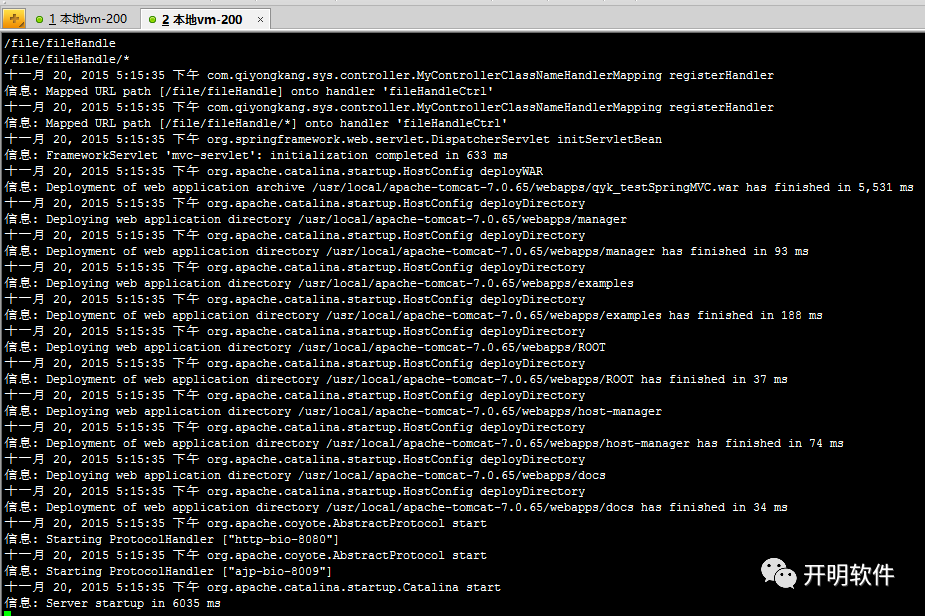
七、访问项目首页
最后访问看看,http://172.31.26.200:8080/qyk_testSpringMVC/,这个ip就是linux服务器配置的ip,端口号就是tomcat的默认端口号,页面如下图:
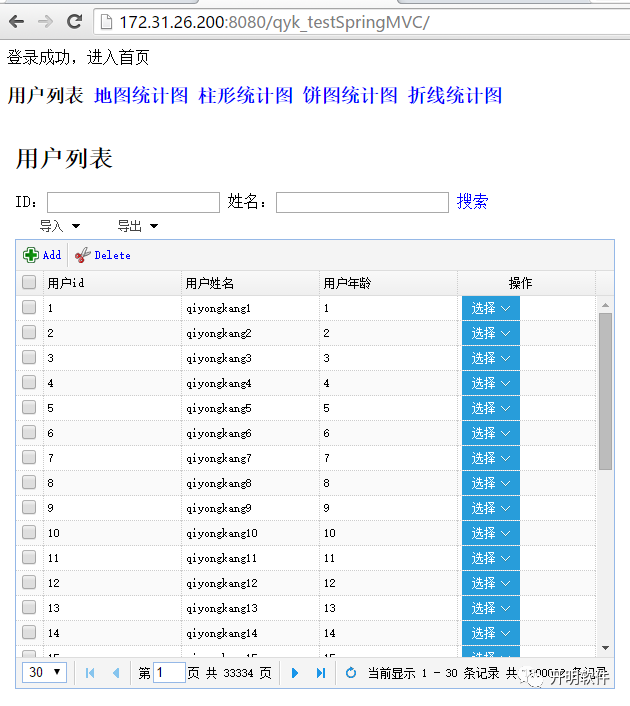





















 353
353

 被折叠的 条评论
为什么被折叠?
被折叠的 条评论
为什么被折叠?








